iPhone修理ブログ
動画をiPhoneに保存する方法*I.C.C倉敷店
2018/10/11
こんにちは(*^^)v
I.C.C倉敷店のスタッフYです☆☆
ま~た急に寒くなりましたね('_')くしゃみが・・・・くしゃみすると喉が痛くなるから嫌なんですよね~まぁYのくしゃみの仕方がダメなんでしょうけど(笑)
皆さんも気を付けましょうね・・(-.-)
さてさて、iPhoneのお話に変わりますがiPhoneを使用する時、ほとんどWi-Fiを使う事が多い人はデータ通信料とかあまり気にしないですよね???
もちろんWi-Fi環境がないと、モバイルデータ通信が消費されるので使いすぎると制限がかかります(T_T)
制限がかかった時の、処理速度はとてつもなく遅い(泣)
特にYouTubeを毎日観てると、あっという間に消費します(;一_一)
オフラインで見るのが一番です(笑)
そこで今回は、動画をiPhoneに保存する方法を紹介します!!!
オススメは「AnyTrans for iOS」というソフトです。残念ながら完全無料ではありません・・(T_T)お試しはあります!!
色んなコンテンツがある中で「YouTube動画保存」機能というものがあります(゜-゜)
どういった機能かというと
素晴らしいですね(^^)/~~~
このAnyTrans for iOSにはウイルス、広告、スパイウェア、マルウェアは一切含まれていません。
使い方もシンプルです!!☆
まずはAnyTrans for iOSをダウンロード。
AnyTrans for iOSを起動して、「動画ダウンロード」機能に入ります。
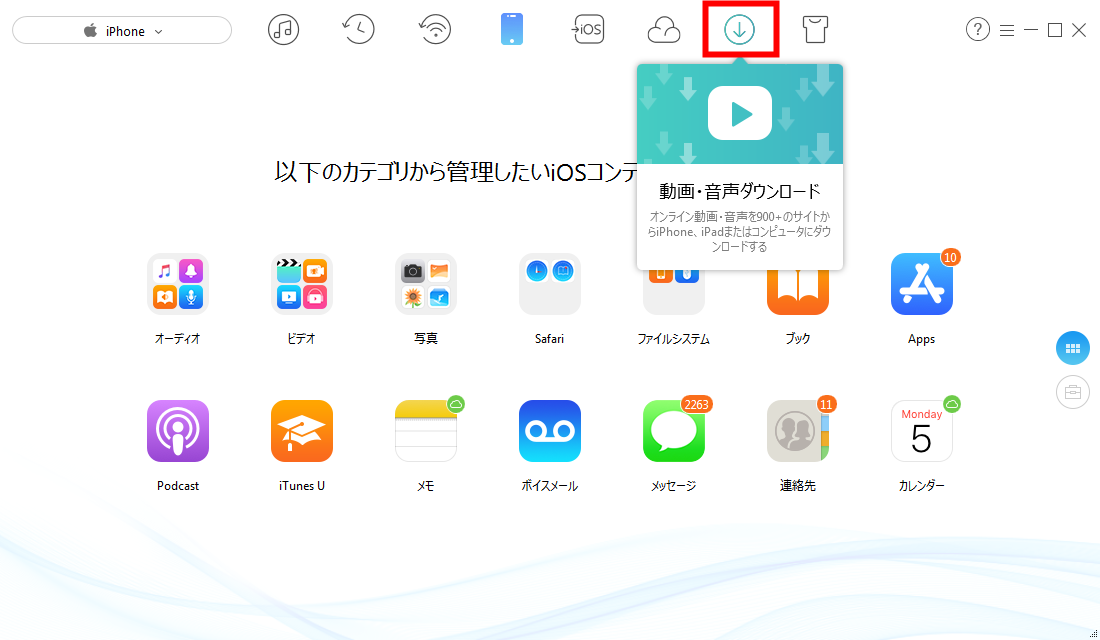
このAnyTrans for iOSは現時点でMac PCしか対応していません・・ご注意を(/_;)
ネット環境によって保存速度も変わってきます。Macユーザーはお試しでぜひ(^v^)!!
*I.C.C倉敷店のスタッフyでした*